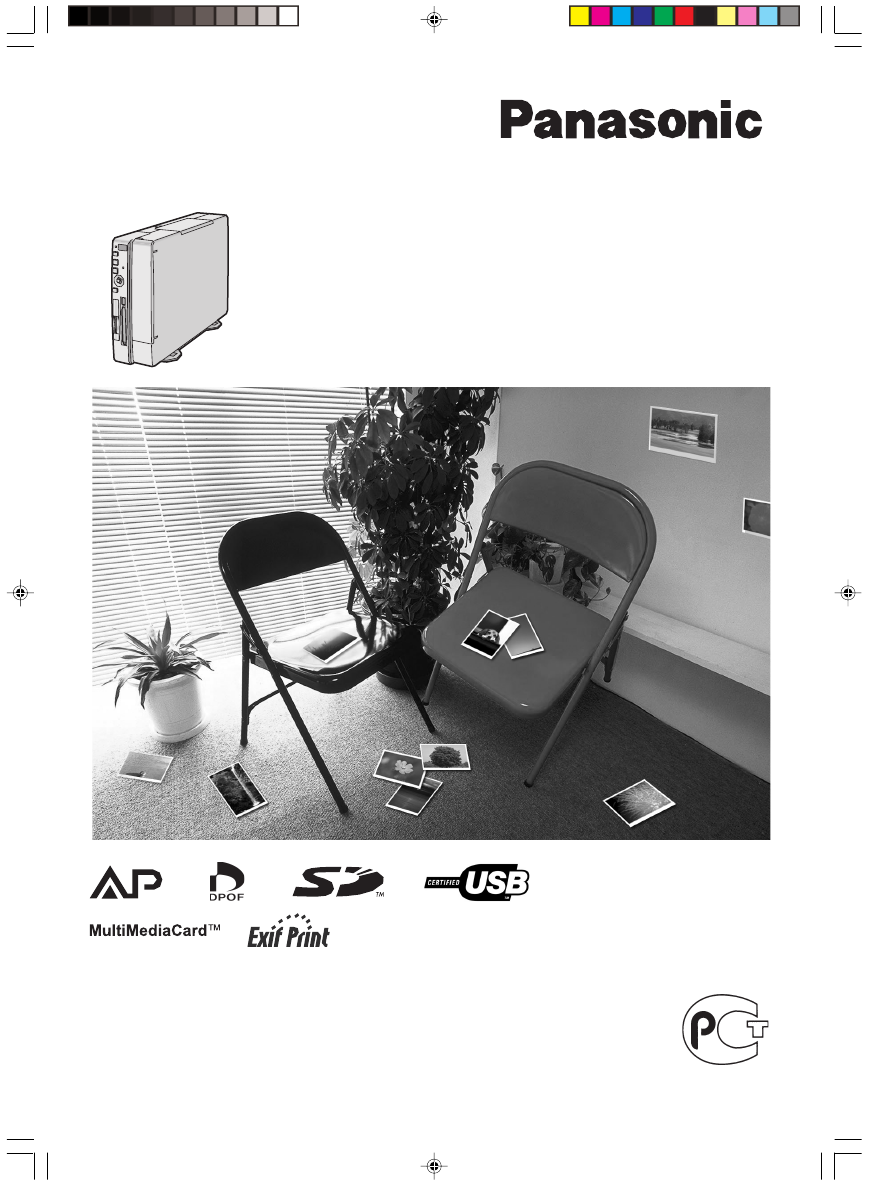
Цифровой фотопринтер
Инструкция по эксплуатации
Модель SV-AP10EN
Перед началом использования устройства, пожалуйста,
внимательно прочтите эту инструкцию.
Сохраните данное руководство для последующих ссылок.
МЕ 67
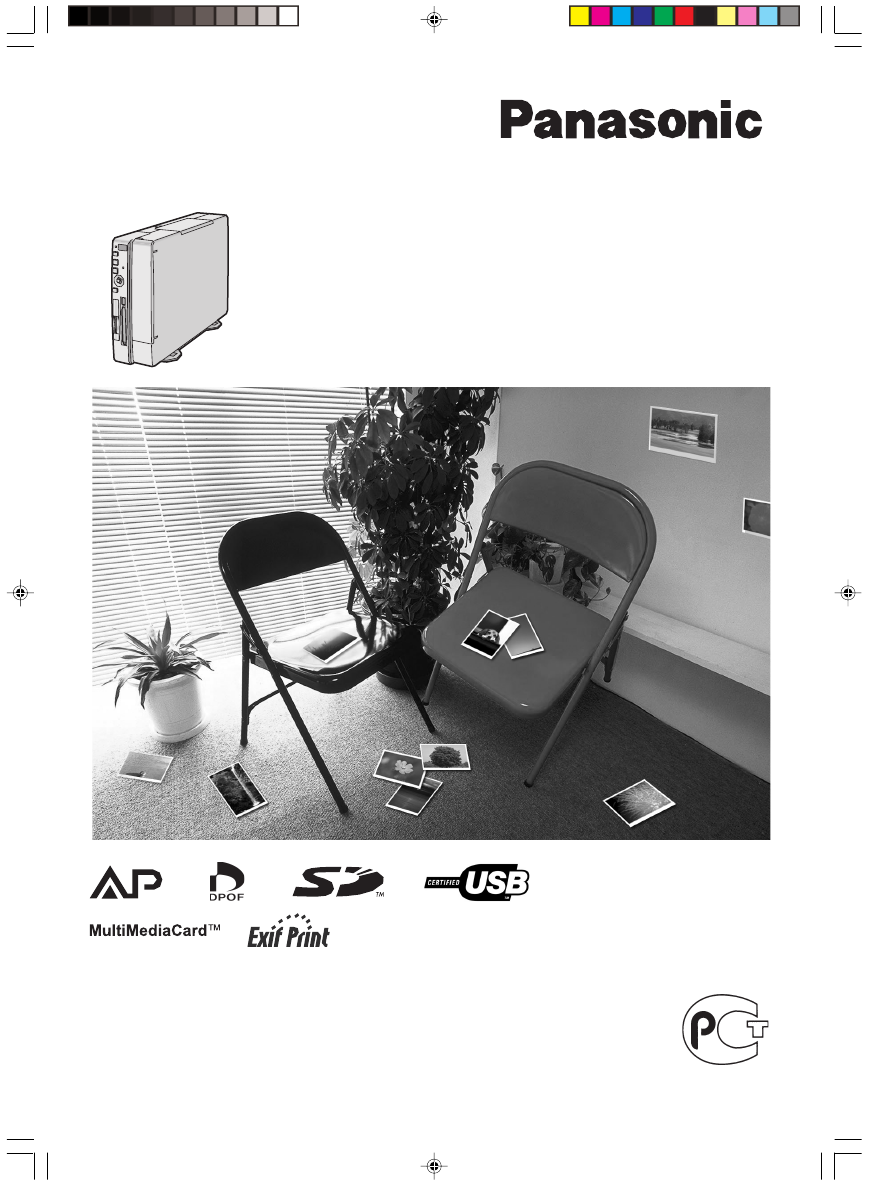
Цифровой фотопринтер
Инструкция по эксплуатации
Модель SV-AP10EN
Перед началом использования устройства, пожалуйста,
внимательно прочтите эту инструкцию.
Сохраните данное руководство для последующих ссылок.
МЕ 67